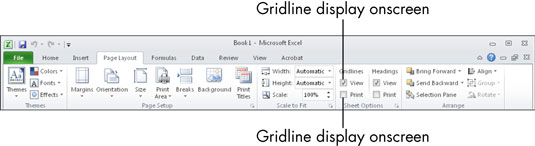Puede aplicar líneas de cuadrícula o bordes a sus hojas de trabajo de Microsoft Excel. Las líneas de cuadrícula son las líneas tenues de color azul grisáceo que ve en la pantalla y que separan las filas y las columnas. (De forma predeterminada, las líneas de cuadrícula aparecen en pantalla pero no impresas). Los bordes son las líneas que aparecen alrededor de uno o más lados de cada celda.
Para controlar cómo aparecen las líneas de cuadrícula, muestre la pestaña Diseño de página y luego marque o desmarque las casillas de verificación Ver y / o Imprimir en el grupo Opciones de hoja / Líneas de cuadrícula. (La casilla de verificación Líneas de cuadrícula en la pestaña Ver controla solo la visualización en pantalla, no la configuración de impresión).
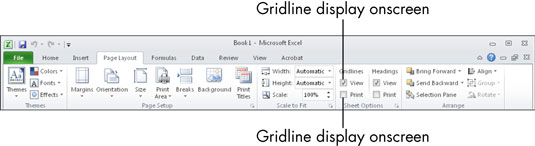
Los bordes pueden ser del color o grosor que desee. Los bordes siempre se muestran en pantalla y siempre se imprimen, independientemente de la configuración. Los bordes son útiles para ayudar a los ojos del lector a seguir el texto a lo largo de la página impresa y para identificar qué partes de una hoja de cálculo van juntas de manera lógica.
La forma más fácil de aplicar y dar formato a los bordes es utilizar la lista desplegable del botón Bordes en la pestaña Inicio. Seleccione el rango de celdas a las que desea aplicar el borde, elija Inicio → Fuente → Bordes. De la lista de bordes que aparece, elija el que mejor represente los lados a los que desea aplicar el borde.

El borde se aplicará a los bordes exteriores del rango que seleccione. Entonces, por ejemplo, elegir Borde superior aplica un borde superior solo a las celdas en la fila superior del rango, no a la parte superior de cada celda en ese rango.
-
Para agregar un borde en todos los lados de cada celda en el rango: Elija Todos los bordes.
-
Para eliminar el borde de todos los lados de todas las celdas del rango seleccionado: Elija Sin borde .
-
Para agregar bordes en más de un lado pero no en todos los lados: Repita el proceso varias veces, eligiendo cada vez un lado individual.
Si desea elegir un color, estilo o peso específico para el borde, elija Inicio → Fuente → Bordes → Más bordes. Aparece el cuadro de diálogo Formato de celdas con la pestaña Borde mostrada. En el área Estilo, haga clic en el estilo de línea deseado. En el área Color, abra la lista desplegable y haga clic en el color deseado. En el área Ajustes preestablecidos, haga clic en el ajuste preestablecido de los lados a los que desea aplicar el borde: Ninguno, Contorno o Interior. Haga clic en Aceptar.

Si desea el borde alrededor de cada lado de cada celda, haga clic en Contorno e Interior.
Si elige un estilo y color de borde, pero no lo aplica a ningún lado del rango, es como no seleccionar nada en absoluto.